Viva Engage 中的故事情節
在 Viva Engage 中透過底線開始交談或加入您周圍的人。 故事情節登陸頁面會匯總您所追蹤人員的內容,以及整個組織中相關且熱門的故事情節內容。
-
若要移至故事情節登陸頁面,請選取 Viva Engage 中的 [故事情節 ] 索引標籤。
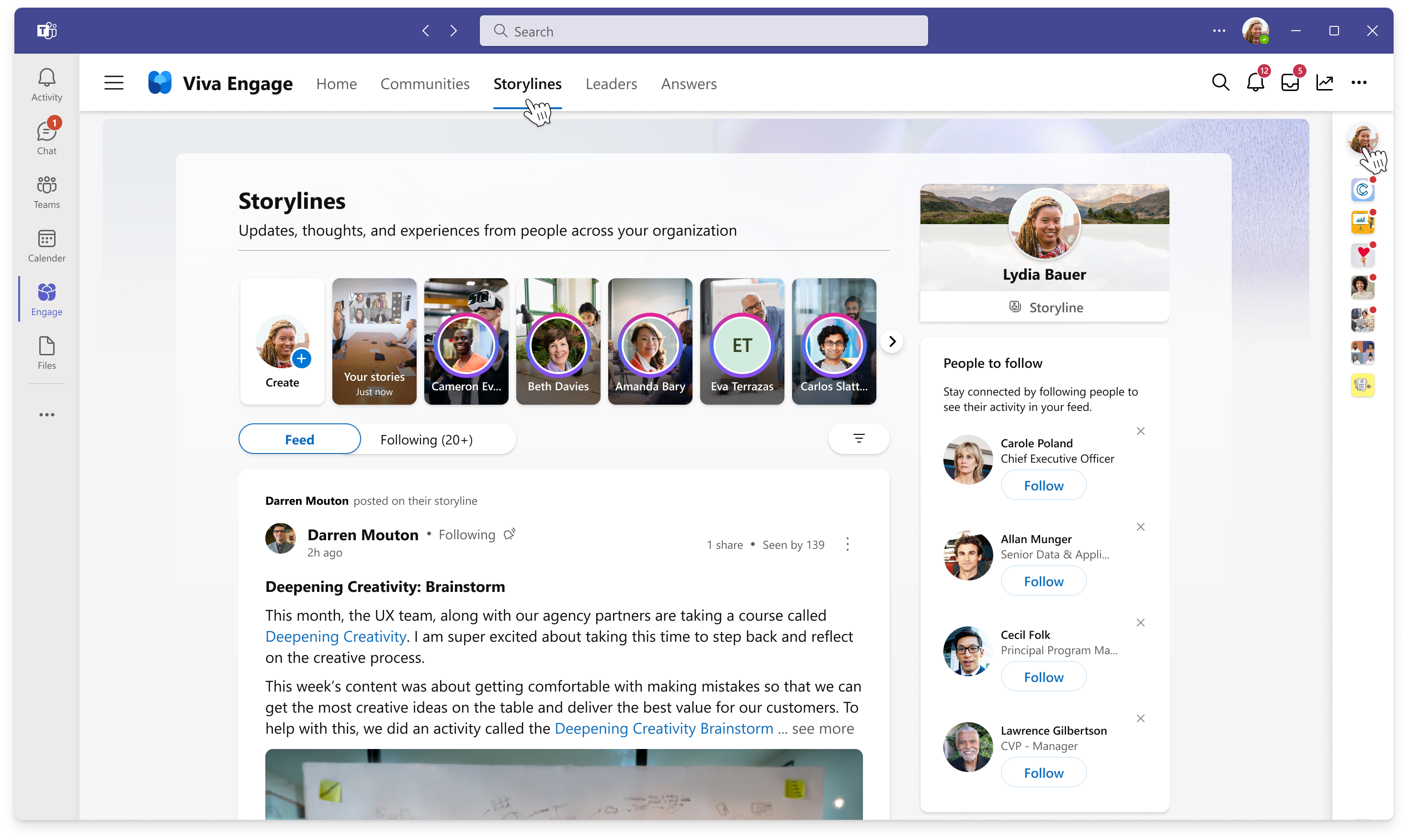
-
摘要會使用相關性排序來排定與您最相關和個人化之故事情節內容的優先順序。 此一般摘要提供來自您追蹤人員的故事情節文章,以及您組織中的趨勢故事情節內容。
-
追蹤僅包含您追蹤人員的故事情節內容。 內容是依故事情節交談開始日期的正向排序。
-
全部都包含組織內的所有故事情節文章。 此摘要最適合需要注意組織中所有交談的系統管理員。
-
若要存取所有故事情節交談,請選取篩選圖示,然後從下拉功能表中選取 [全部]。
-
在故事情節上張貼文章
故事情節文章會連到他們工作的任何地方。 您可以從 Outlook、Teams 和 Viva Connections 讀取、回應和留言。
從 Viva Engage 中的下列位置張貼您的故事情節:
-
您個人 的準則
-
準則摘要
-
您的 home 摘要
-
當您在 [常用] 摘要上張貼文章時,請從社群選擇器選取 [ 我的故事情節 ]。
-
提示: 若要從 Microsoft Teams 存取 Viva Engage,請安裝 Teams 的 Viva Engage 應用程式 並將它釘選到您的左側軌,以快速存取您的故事情節。
發展您的個人網路
貴組織中的人員可以在摘要中探索您的故事情節文章。 當您分享到故事情節時,他們可以追蹤您並選擇取得通知。 追蹤其他人可協助您深入了解他們,而當其他人互相關注時,分享和交換想法會變得更容易。
-
從追蹤組織中的人員開始,請選取某人的故事情節文章或個人故事情節中的 [ 追蹤 ]。
-
選取某人貼文上 下列 按鈕旁的鈴鐺圖示,以開啟通知。 您可以從該處自定義 Viva Engage 以外的用戶端,當對方張貼到其故事情節時,您會收到通知。
-
當您張貼文章時,請使用@mentions來通知可能對您內容感興趣的人員。
-
發佈後,透過 [ 共用 ] 功能表將您的文章分享給相關社群,或複製連結以在電子郵件、Teams 頻道或聊天中共用。
附註: 故事情節通知已整合到 Outlook 可採取動作的郵件架構中,讓您不需要離開 Outlook 就能檢視、回復及回應完整的故事情節交談。
上傳封面影像
您和您的代理人可以變更故事情節的封面相片。
-
在故事情節登陸頁面上,選取右上角的故事情節。
-
在頁首中,選取 [更新封面相片]。故事情節封面相片尺寸為 680 像素乘以 275 像素。 檔案必須小於 20 MB,並使用 PNG、JPEG 或非動畫 GIF 檔格式。
常見問題常見 (常見問題)
只有強制執行 Microsoft 365 身分識別的 Viva Engage 網路才支援故事情節。 如果您的網路未強制執行 Microsoft 365 身分識別或是外部網路,則無法使用故事情節。 您的IT系統管理員也可能決定停用貴組織的故事情節。
凡是能存取 Viva Engage 的內部使用者,都能看到故事情節內容。 來賓無法看到任何故事情節內容。
您可以追蹤多達 3,000 人。
您的追蹤者會透過他們選擇的通知喜好設定收到通知。 不關注您的人員只有在您@mention時才會收到通知。 在這些情況下,使用者在群組交談中@mentioned時,會以相同的方式收到通知。
否。 您無法覆寫故事情節的通知行為。 請記住,下列是追蹤者所進行的選擇性活動,表示他們對於您必須說的話感興趣。 不追蹤您的使用者將不會收到通知,除非您特別@mention通知。










